上一篇
虚拟内存设置 win7优化技巧:win7虚拟内存怎么设置,win7虚拟内存怎么设置多少合适
- 问答
- 2025-07-31 14:47:51
- 5
Win7虚拟内存设置技巧:这样调校让老系统焕发新生
最新动态(2025年7月):尽管Win7已停止官方支持多年,但全球仍有约8%的PC用户坚守这一经典系统,第三方安全团队推出兼容性补丁包,让Win7在老旧设备上继续稳定运行,而合理设置虚拟内存,正是提升其性能的关键一步。
虚拟内存是啥?为啥Win7需要它?
简单说,虚拟内存就是硬盘划出来的一块空间,当物理内存(RAM)不够用时,系统会把暂时用不到的数据“寄存”到这里,尤其对Win7用户来说,如果电脑内存只有4GB或更小(比如老笔记本),开几个网页+聊天软件就可能卡顿,这时候虚拟内存就是救命稻草。
常见误区:
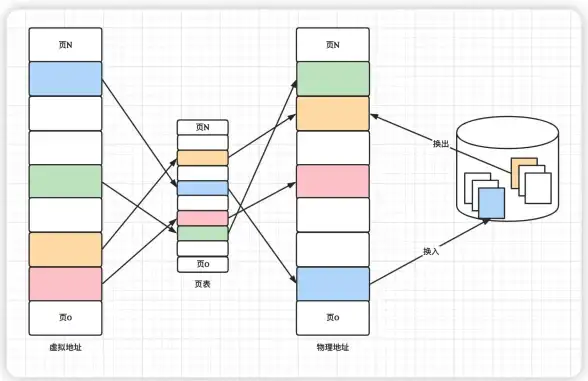
- “我内存16GB,直接关掉虚拟内存行不行?”
——不建议!某些程序(如Photoshop)强制需要虚拟内存,关闭可能导致崩溃。
Win7虚拟内存设置步骤(图文详解)
- 右键“计算机” → 选择“属性” → 点击左侧“高级系统设置”。
- 在“高级”选项卡下,找到“性能”区域的“设置”按钮。
- 切换至“高级”选项卡 → 点击“虚拟内存”下方的“更改”。
- 取消勾选“自动管理所有驱动器的分页文件大小” → 选择系统盘(通常是C盘)。
关键设置选项:
- 自定义大小:手动输入初始值和最大值(后文教你算)。
- 系统托管:让Win7自动分配(适合小白,但可能不精准)。
- 无分页文件:彻底关闭(仅限大内存用户,风险高)。
虚拟内存设多大合适?记住这个万能公式
基础原则:虚拟内存 ≈ 物理内存的1~2倍(具体看用途)。
| 物理内存大小 | 建议虚拟内存范围 | 适用场景 |
|---|---|---|
| 2GB及以下 | 4096~6144MB | 老旧办公机 |
| 4GB | 2048~4096MB | 轻度娱乐 |
| 8GB及以上 | 1024~2048MB | 游戏/设计 |
特殊情况:

- 如果C盘空间紧张,可把虚拟内存转移到其他分区(如D盘),但速度可能略慢。
- 使用SSD的用户:建议固定大小(初始=最大值),避免频繁扩容影响寿命。
高手进阶技巧
- 多分区分配:同时给C盘和D盘设置虚拟内存(总和不超过推荐值),分散读写压力。
- 监控调整:
- 打开任务管理器 → 查看“性能”标签下的“提交内存”。
- 已提交”经常接近“总数”,说明需要调大虚拟内存。
注意事项
- 重启生效:修改后必须重启电脑!
- 不要贪多:虚拟内存过大反而拖慢速度(尤其是机械硬盘)。
- 固态硬盘慎用:频繁写入可能缩短SSD寿命,建议保持适中大小。
:Win7虽老,但通过合理设置虚拟内存(尤其是小内存机型),依然能流畅应对日常任务,按本文推荐值调整后,不妨打开浏览器多开几个标签页试试——卡顿应该会明显缓解!
(注:本文设置方法同样适用于Win10/11,但新系统对虚拟内存依赖度更低。)
本文由 邝全 于2025-07-31发表在【云服务器提供商】,文中图片由(邝全)上传,本平台仅提供信息存储服务;作者观点、意见不代表本站立场,如有侵权,请联系我们删除;若有图片侵权,请您准备原始证明材料和公证书后联系我方删除!
本文链接:https://vps.7tqx.com/wenda/495381.html



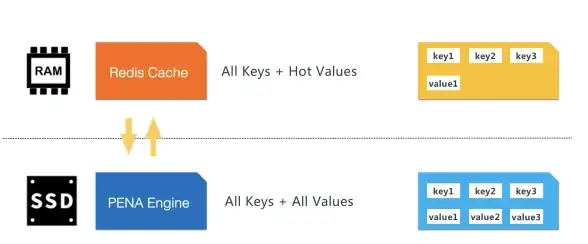





发表评论